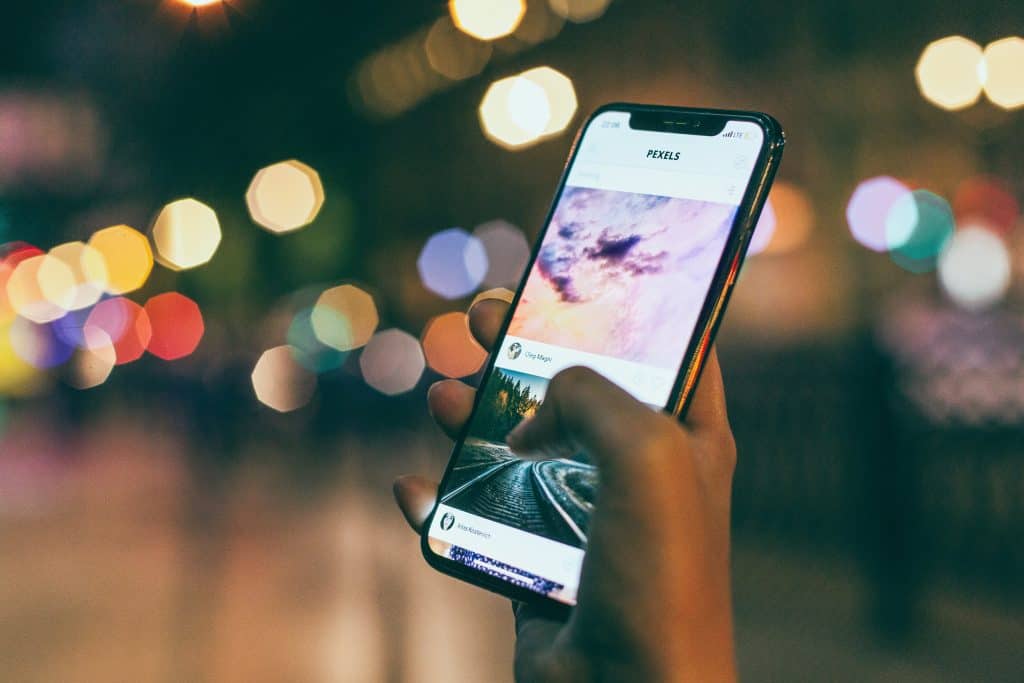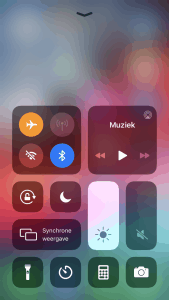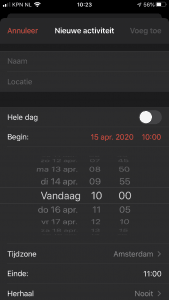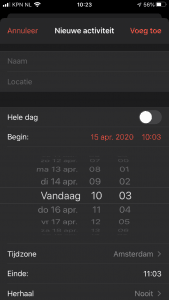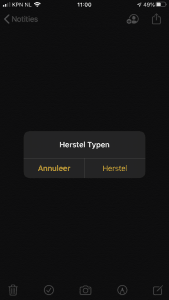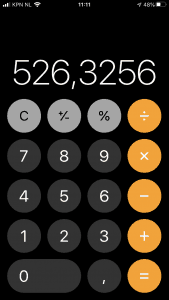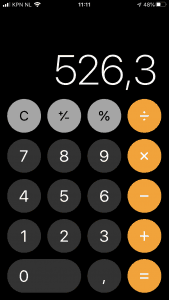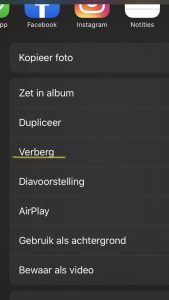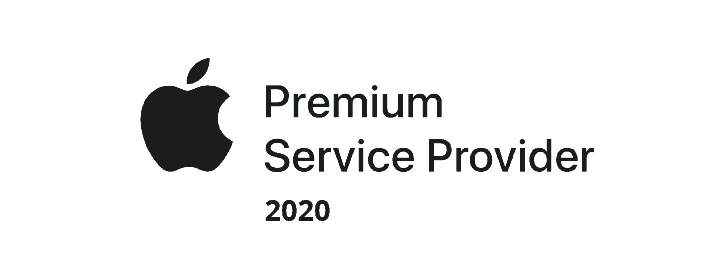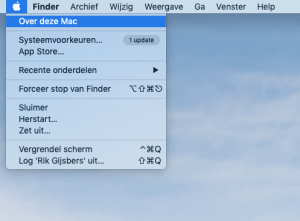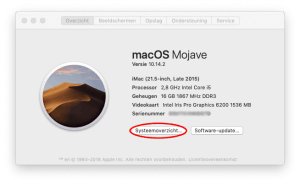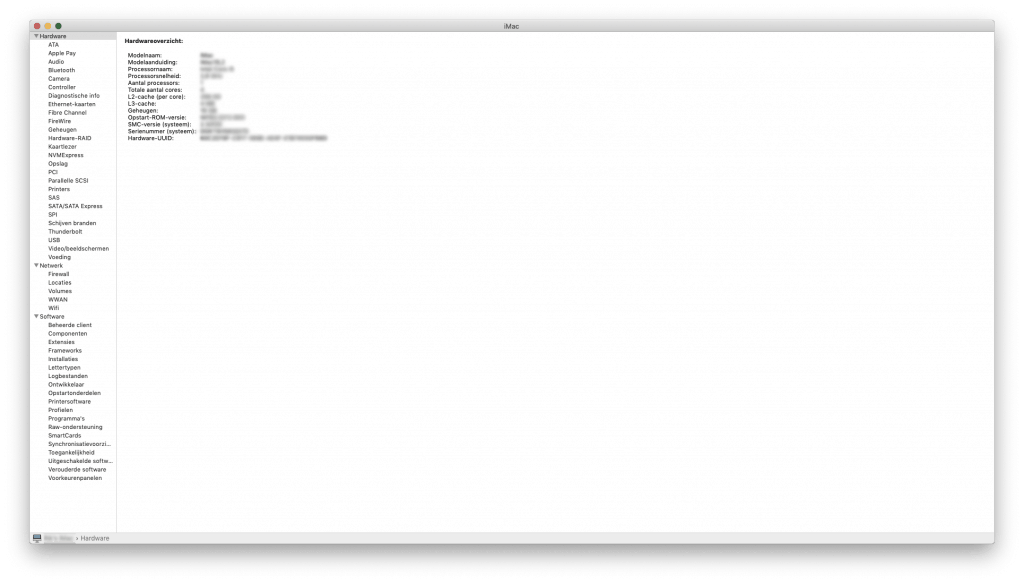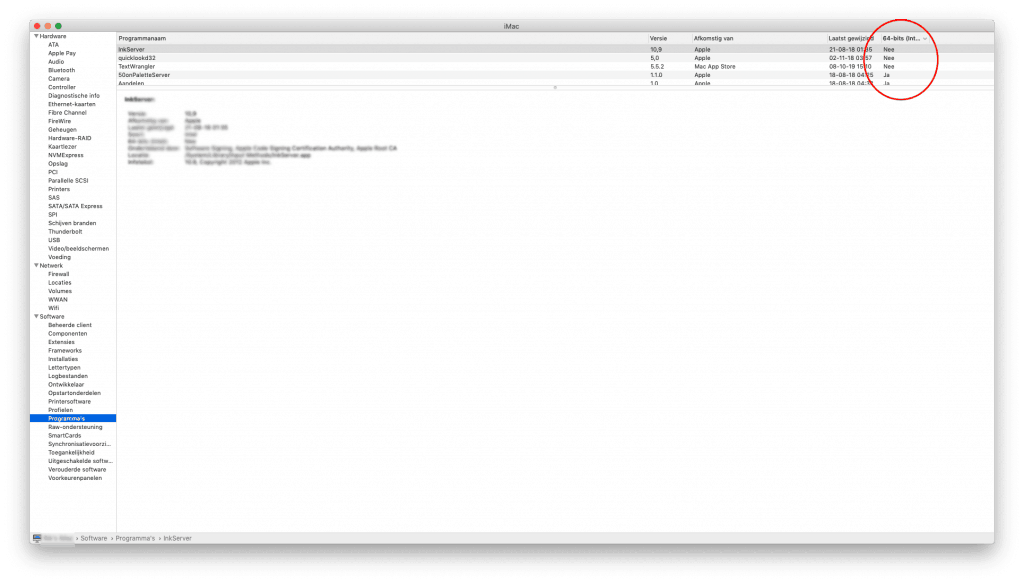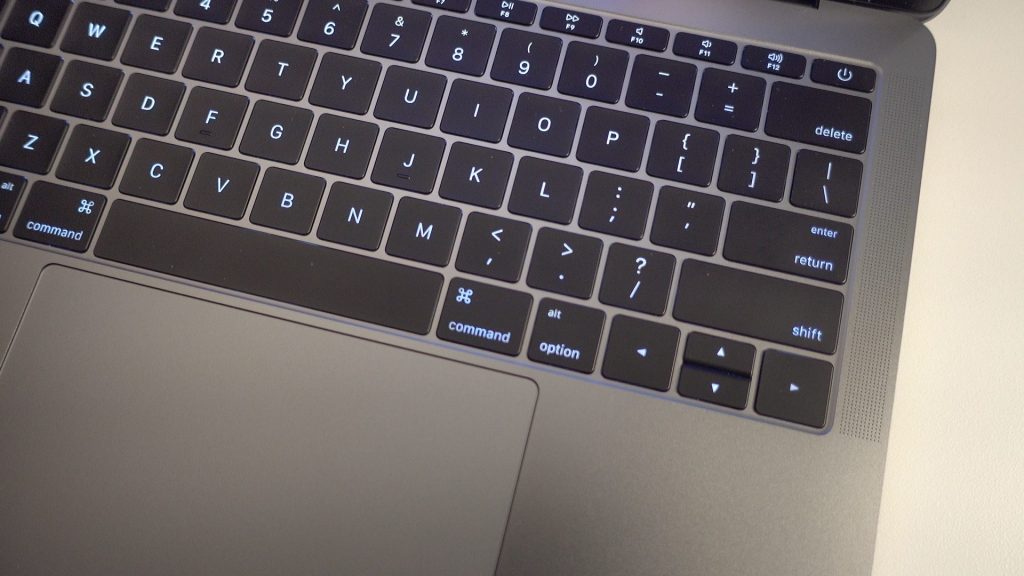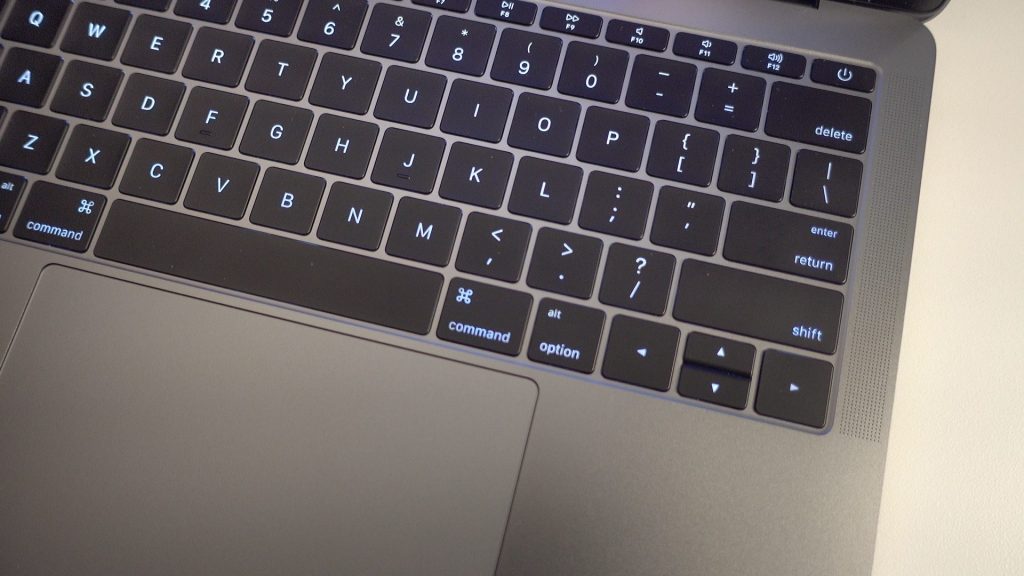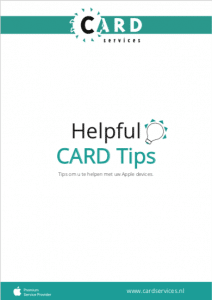Gebruikstips voor apps op je iPhone
voor onderstaande tips wordt (waar nodig) onderscheid gemaakt in verschillende toestellen.
Tot alle toestellen met een homebutton onderin (tot en met iPhone 8/8+) en alle toestellen zonder homebutton, vanaf X.
Tip 1 – Om snel een app te vinden
Klik 1x homebutton om te starten vanaf je beginscherm.
Dan veeg je het vanuit het midden naar beneden. Er komt een vergrootglas met een invulveld te voorschijn.
In het veld met het vergrootglas kun je de naam van de app typen.
Zie je het app-icoontje verschijnen, dan klik je daarop om deze te openen.
(Het kan zijn dat de apps niet getoond worden. Bij ‘Instellingen’ –> ‘Siri en zoeken’. Bij de betreffende apps kun je ‘Toon in Zoeken’ aanzetten. )
Tip 2 – Wil je tussen de apps die je open hebt wisselen?
Dan klik je 2x op de homebutton om de ‘app-switcher’ te openen (toestellen zonder homebutton: veeg vanaf de onderrand het scherm omhoog).
Nu verschijnen alle apps die geopend zijn op de achtergrond (background), je kunt wisselen van apps door de vegen op je scherm van links naar rechts en anders om. Klik op de app die je wilt gebruiken om deze voorop je scherm te krijgen.
Tip 3 – Wil je apps op de achtergrond afsluiten?
Veeg dan in de ‘app-switcher’ de app omhoog door deze vast te houden en omhoog te vegen. Nu is deze app afgesloten. Als je met 3 vingers tegelijk omhoog veegt, dat sluiten er meerdere apps tegelijkertijd.
Tip 4 – Wil je apps ordenen per soort?
1: Dan kun je ze allemaal op een eigen pagina zetten.
Klik op een willekeurige app, net zo lang totdat alle apps op je scherm gaan bibberen. Laat dan het scherm los. Sleep de app die je wilt verplaatsen dan naar de plek waar je die wilt hebben. Bijvoorbeeld op een scherm naar links of rechts, of op een andere plek binnen je scherm.
2: Je kunt ook de apps bij elkaar in 1 map zetten. De map geef je dan een naam.
Om een map te maken waar apps samen in staan, volg je stap 1, maar vervolgens sleep je de app bovenop een app waarmee je een map wilt vullen. Vervolgens kun je de map een naam geven en hier ook andere apps in slepen.
Wist je dat je vervolgens ook naar de onderste balk (dock) een map kunt slepen?
Tip 5 – Een app via ‘snelfunctie’ gebruiken? 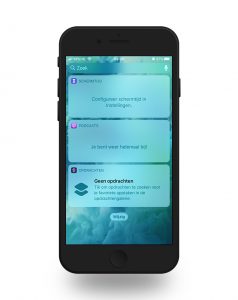
1: Je kunt bij vele apps een widget aanmaken. Door vanuit het beginscherm naar rechts te vegen kom je in het scherm waar je zelf kunt kiezen wat je belangrijk vind om snel te kunnen benaderen. Bijvoorbeeld apps met nieuws of de weersvoorspelling.
Klik daar onderaan op ‘wijzig’ en voeg de widgets naar jou keuze toe. Niet elke app zal deze optie hebben.
2: (vanaf de iPhone 6s)
Klik op een app en druk daarbij een beetje op je scherm. Dit heet 3D touch. Verschillend bij elke app, komen er dan opties naar voren.
Vanaf de XR is dit Haptic touch. Hier hoef je niet harder te drukken, maar vooral langer. Deze haptic-functie is sinds iOS 13 voor alle iPhones ingebouwd.
Gebruikstips voor apps op je iPhone Meer lezen »